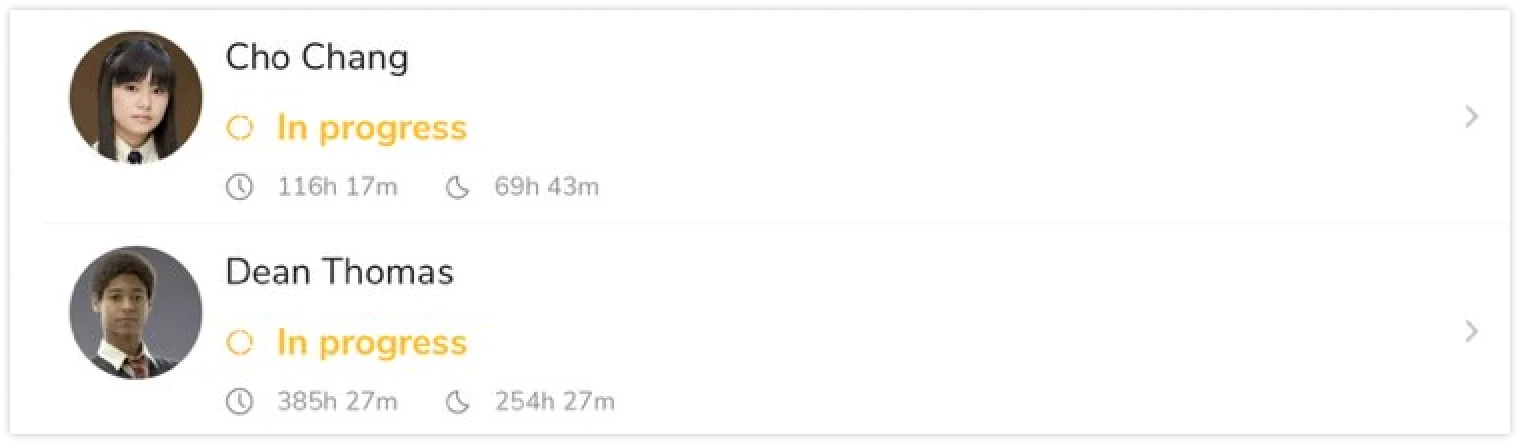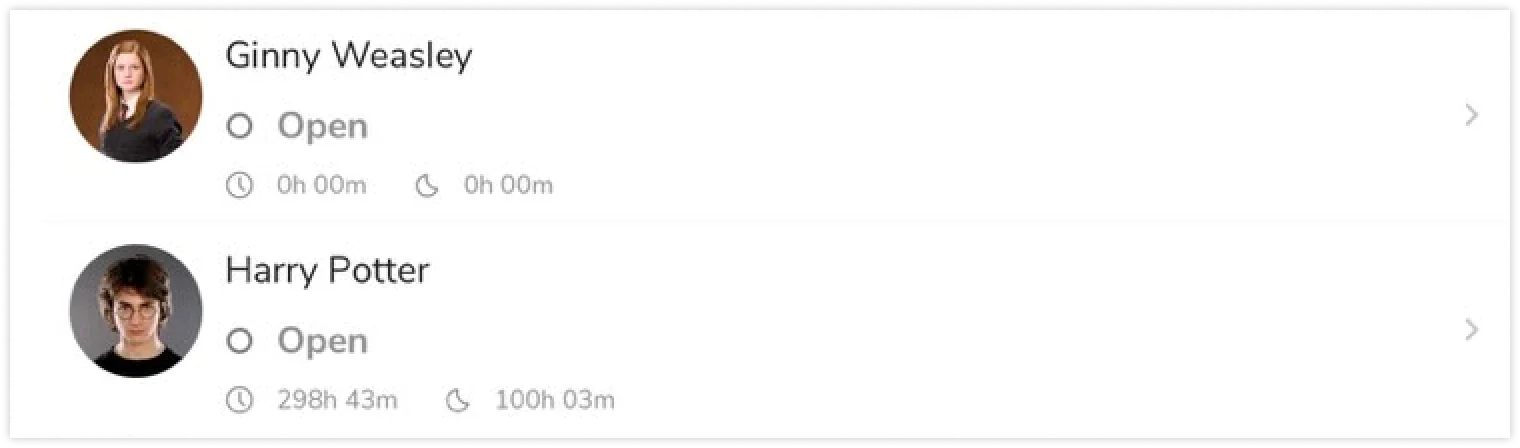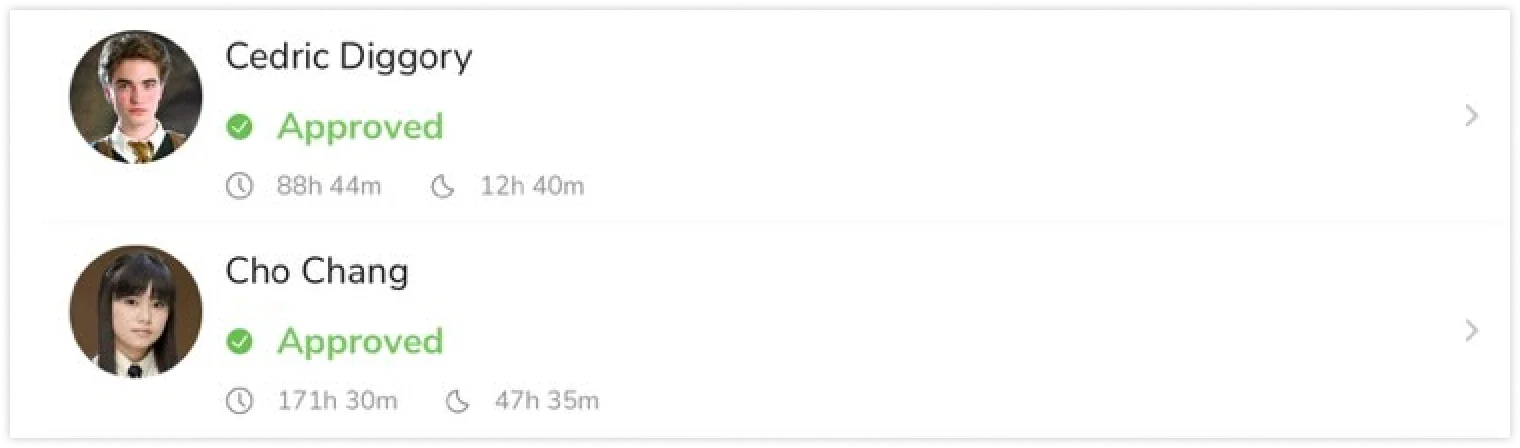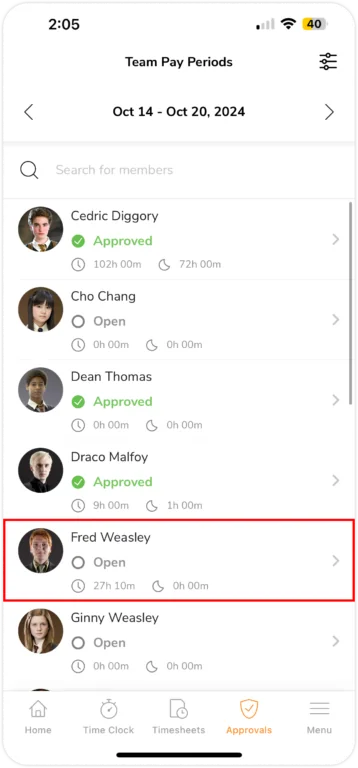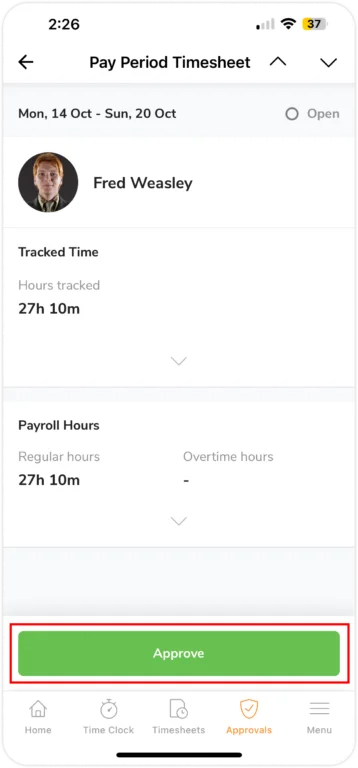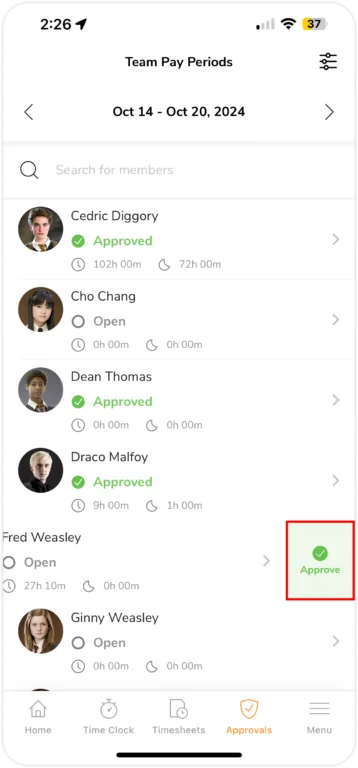Mobile App: Lohnzeiträume und Genehmigungen
Optimiere die Lohnabrechnung, indem du Lohnzeiträume festlegst und Stundenzettel genehmigst
Die Stundenzettel-Software vereinfacht die Verwaltung deines Lohnabrechnungsprozesses. Du kannst Lohnzeiträume festlegen, um sicherzustellen, dass die Mitarbeiter auf der Grundlage ihrer erfassten Stunden innerhalb dieses Zeitraums bezahlt werden. Nach Ablauf eines Lohnzeitraums können Führungskräfte die Stundenzettel der Mitarbeiter mithilfe der Genehmigungsfunktion überprüfen und genehmigen, um die Richtigkeit der Daten vor der Lohnabrechnung sicherzustellen.
In diesem Artikel geht es um die folgenden Themen:
- Einrichten und Konfigurieren von Lohnzeiträumen
- Existierende Lohnzeiträume bearbeiten
- Übersicht über Lohnzeitraum-Stundenzettel
- Stundenzettel für Lohnzeiträume genehmigen
Einrichten und Konfigurieren von Lohnzeiträumen
- Gehe zur Registerkarte Genehmigungen.
- Tippe auf Lohnzeiträume einrichten.

- Wähle den für dich passenden Lohnzeitraum (wöchentlich, alle zwei Wochen, zweimal im Monat, monatlich) sowie den Starttag und das Startdatum aus.

- Tippe auf Speichern.
Existierende Lohnzeiträume bearbeiten
- Gehe zu Menü > Zeiterfassung.
- Tippe auf Genehmigungen.

- Tippe auf den Lohnzeitraum, um Anpassungen vorzunehmen.

- Wenn du den Lohnzeitraum ändern möchtest, erscheint ein Pop-up-Fenster, in dem du diese Änderung bestätigen musst.
 Hinweis: Alle vorherigen Daten zum Lohnzeitraum werden dauerhaft gelöscht, falls der Zyklus des Lohnzeitraums geändert wird.
Hinweis: Alle vorherigen Daten zum Lohnzeitraum werden dauerhaft gelöscht, falls der Zyklus des Lohnzeitraums geändert wird. - Um deine Änderungen zu speichern, tippe auf Bestätigen.
Übersicht über Lohnzeitraum-Stundenzettel
Verschiedene Statustypen von Lohnzeiträumen
Jede Zeile auf der Registerkarte Genehmigungen zeigt die relevanten Stundenzettel innerhalb des angegebenen Lohnzeitraums an.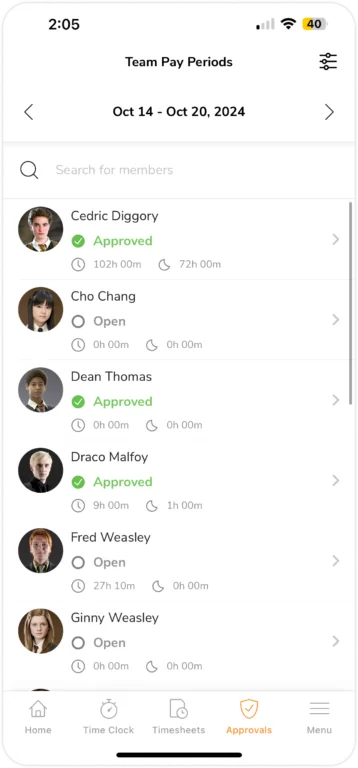
Ein Lohnzeitraum kann sich in drei verschiedenen Statuseinstellungen befinden:
- IN ARBEIT: Der Status „in Arbeit“ wird angezeigt, wenn ein Lohnzeitraum noch nicht abgeschlossen ist. Da der Lohnzeitraum noch nicht abgeschlossen ist, können genehmigende Personen keine Aktionen wie die Genehmigung von Stundenzetteln durchführen.

- GEÖFFNET: Der Status „geöffnet“ wird angezeigt, wenn ein Zeitraum beendet ist. Stundenzettel für den Lohnzeitraum können nun von den Genehmigenden genehmigt und bearbeitet werden.

- GENEHMIGT: Der Status „Genehmigt“ wird angezeigt, wenn die genehmigenden Personen einen Stundenzettel für einen Lohnzeitraum genehmigt haben. Wenn ein Stundenzettel diesen Status hat, kann er ERST DANN wieder geändert werden, wenn die genehmigende Person ihn erneut öffnet.

Hinweis: Teammitglieder können den Status ihrer Stundenzettel nicht bearbeiten, sie können jedoch ihre eigenen Stundenzettel für den Lohnzeitraum einsehen.
Zusammenfassung von Lohnzeiträumen
Über die Registerkarte Genehmigungen kannst du eine detaillierte Zusammenfassung der kumulierten erfassten Zeit und der Lohnstunden eines Teammitglieds einsehen. Tippe auf ein Mitglied, das du einsehen möchtest.
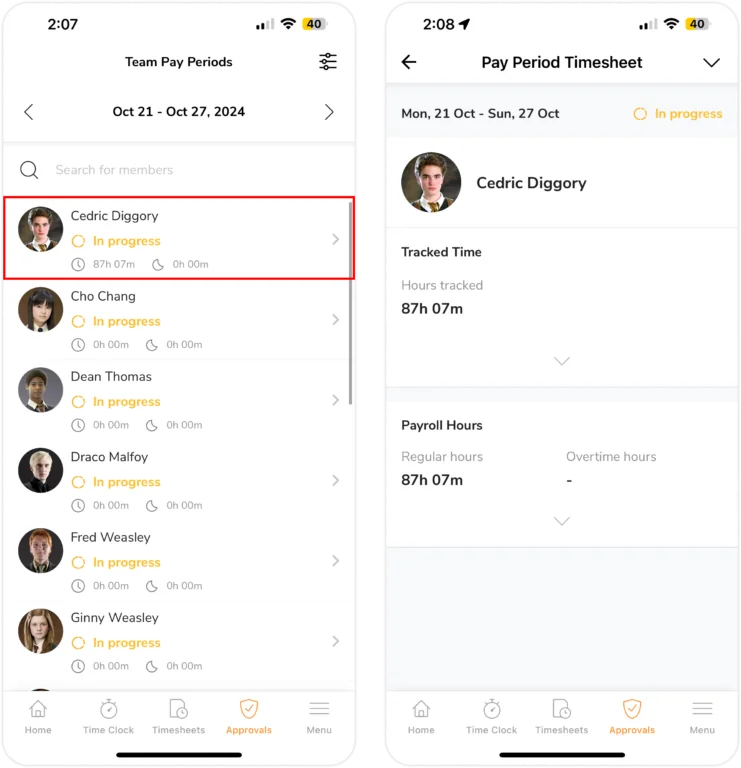
Um die nachverfolgte Zeit und die Lohnstunden eines Mitglieds zu erweitern und eine detaillierte Aufschlüsselung anzuzeigen, kannst du auf den Pfeil unten in jedem Abschnitt tippen. Dadurch kannst du die folgenden Abschnitte erweitern:
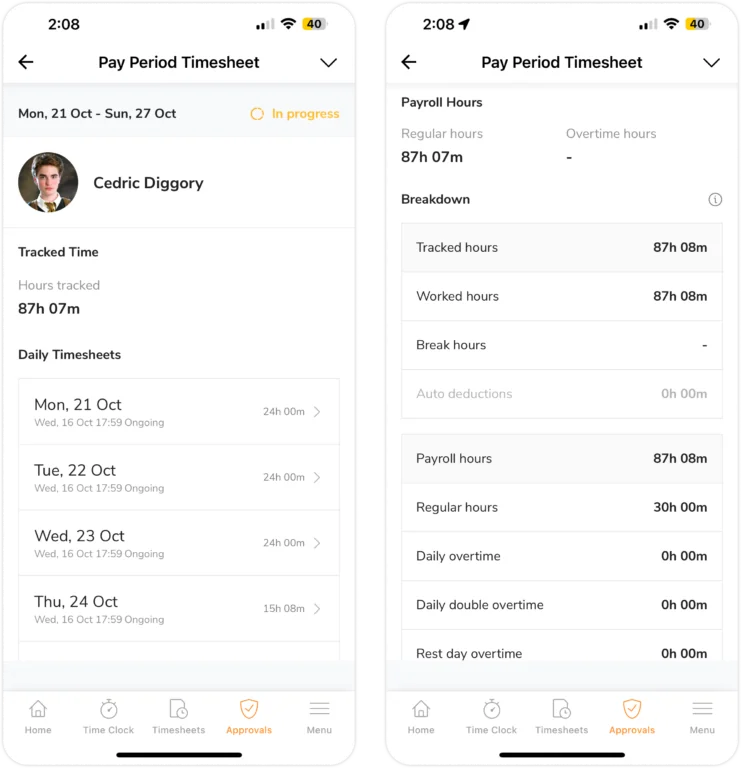
- Erfasste Zeit: Dieser Abschnitt zeigt eine Aufschlüsselung der erfassten Stunden für den jeweiligen Lohnzeitraum. Er enthält: Arbeitsstunden, Pausenzeiten und automatische Abzüge.
- Lohnstunden: Dieser Abschnitt zeigt eine Erweiterung der Lohnstunden des Mitglieds und gibt einen Überblick über die Aufschlüsselung. Diese Aufschlüsselung enthält Informationen wie: reguläre Stunden, tägliche Überstunden, tägliche doppelte Überstunden, Überstunden am Ruhetag, Überstunden an Feiertagen (falls zutreffend).

Hinweis: Du kannst dir schnell die Stundenzettel der einzelnen Teammitglieder für den jeweiligen Lohnzeitraum ansehen, indem du auf die Pfeile nach oben und unten in der oberen rechten Ecke der Seite tippst.
Darüber hinaus können Besitzer, Administratoren und Führungskräfte Genehmigungsmaßnahmen für die Lohnzeiträume ihrer Teammitglieder ergreifen. Weitere Informationen zur Durchführung der Genehmigungsmaßnahme findest du im Abschnitt zur Genehmigung von Stundenzetteln für Lohnzeiträume am Ende dieses Artikels.
Änderungen an Stundenzetteln für Lohnzeiträume
Die Stundenzettel von Jibble spiegeln automatisch Änderungen wider, die ihr an Arbeitsplänen, Feiertagen, Aktivitäten, Projekten und Standorten vornehmt. Diese Neuberechnung gilt sowohl für aktuelle als auch für vergangene Stundenzettel.
Sobald ein Lohnzeitraum jedoch beendet ist (als „Offen“ markiert), werden der Arbeitsplan, die Feiertage und andere für diesen Zeitraum verwendete Einstellungen gesperrt und bleiben von zukünftigen Anpassungen unberührt. Du kannst dir in der Jibble-Webanwendung für jeden Lohnzeitraum eine Momentaufnahme dieser gesperrten Einstellungen ansehen.
Um unbeabsichtigte Änderungen an historischen Daten zu verhindern, solltest du die Genehmigungsfunktion verwenden, um Stundenzettel vor Abschluss eines Lohnzeitraums zu sperren. So stellst du sicher, dass deine Daten aus der Vergangenheit korrekt bleiben.
Stundenzettel für Lohnzeiträume genehmigen
Besitzer, Administratoren und Führungskräfte haben die Genehmigungsbefugnis für alle Teammitglieder in der Organisation. Führungskräfte können nur Stundenzettel für den Lohnzeitraum von ihnen unterstellten Mitgliedern genehmigen.
- Gehe zu Genehmigungen.
- Wähle die Stundenzettel für den Lohnzeitraum eines Teammitglieds aus, die du genehmigen möchtest.

- Tippe auf die Schaltfläche Genehmigen.

- ODER wische einfach auf einem Teammitglied nach links und tippe auf Genehmigen.

Tipp 💡: Die Genehmigung von Lohnzeiträumen in großen Mengen kann über die Web-App von Jibble erfolgen. Weitere Informationen findest du in unserem Artikel über Lohnzeiträume und Genehmigungen.

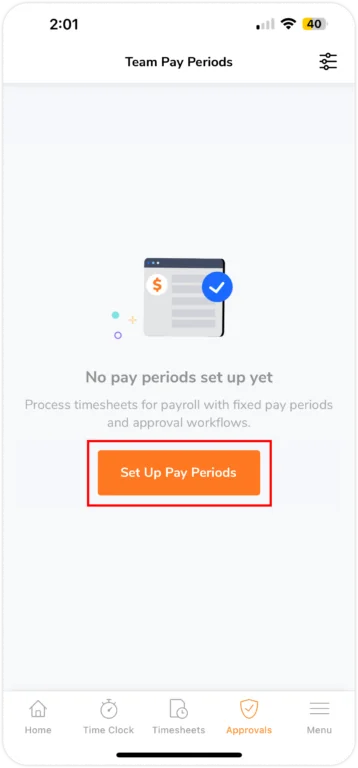
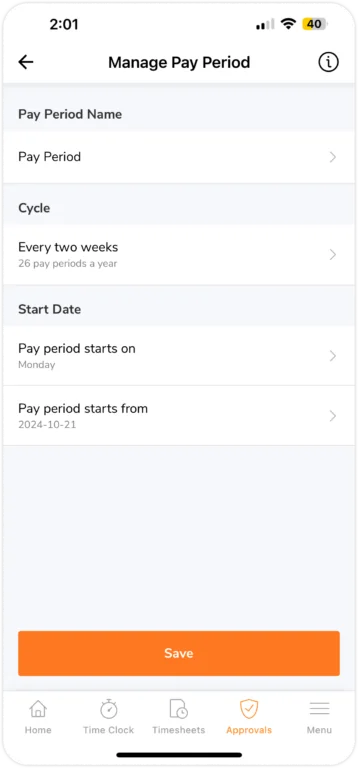
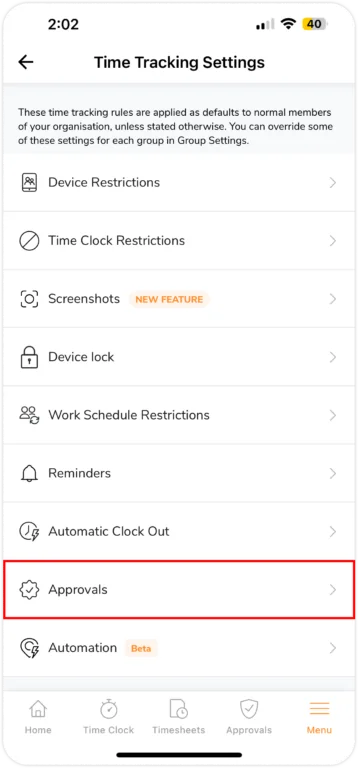
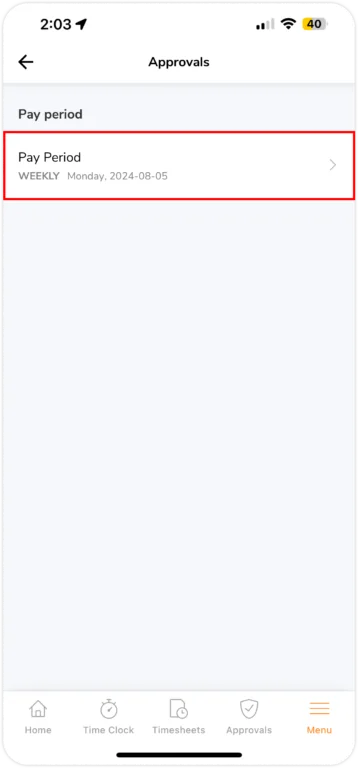
 Hinweis:
Hinweis: